Hogyan egyesítsük az AVCHD videofájlokat együtt
Az AVCHD (Advanced Video Coding High Definition) fájlalapú formátum a HD felvételek rögzítésére és visszajátszására. 2006-ban főként HD videokamerákra vezették be. Az AVCHD videók rögzíthetők és tárolhatók .mts vagy .m2ts fájlkiterjesztéssel. Több klip rögzítése után lehet, hogy össze kell kapcsolnia őket egy teljes videó elkészítéséhez. Ez a cikk egyszerű módszereket kínál az AVCHD videoklipek összekapcsolására. Olvassa el és próbálja ki.
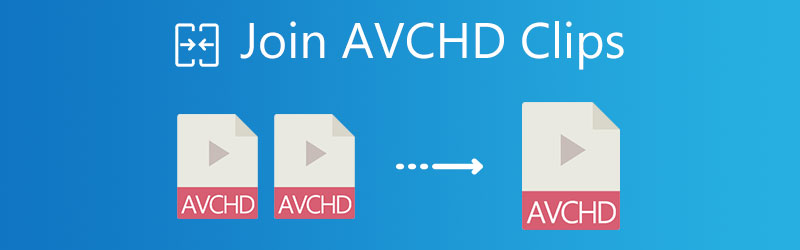

1. rész Csatlakozzon az AVCHD klipekhez minőségromlás nélkül
Vidmore Video Converter egy hatékony és könnyen kezelhető eszköz bármilyen formátumú videók konvertálására és szerkesztésére. Nagyon sok szerkesztési lehetősége van, beleértve a témák és szűrők hozzáadását, a videók egy képernyőn való elhelyezését és a videoklipek egyesítését, természetesen. Ennél is fontosabb, hogy a Vidmore Video Converter minőségromlás nélkül képes videókat konvertálni. Ebben az esetben továbbra is élvezheti a teljes vizuális élményt.
1. lépés. Töltse le és telepítse a Vidmore Video Converter programot a számítógépére. Windows és Mac számára egyaránt elérhető. Futtassa a Vidmore Video Converter alkalmazást. Kattintson a gombra Fájlok hozzáadása) a felület bal felső sarkában, vagy húzza az AVCHD klipeket közvetlenül az átalakítóba.

2. lépés. Keresse meg a kurzort a videokliphez, és a jobb oldalon nyilakat lát. A klipek sorrendjét a gombra kattintva állíthatja be Nyíl ikon. Kattints a Szerkesztés gomb (csillagkép) vagy a Vágott gomb (ollós kép). Vághatja az AVCHD klipjeit, vagy hozzáadhat szűrőket, alapeffektust, vízjeleket stb.
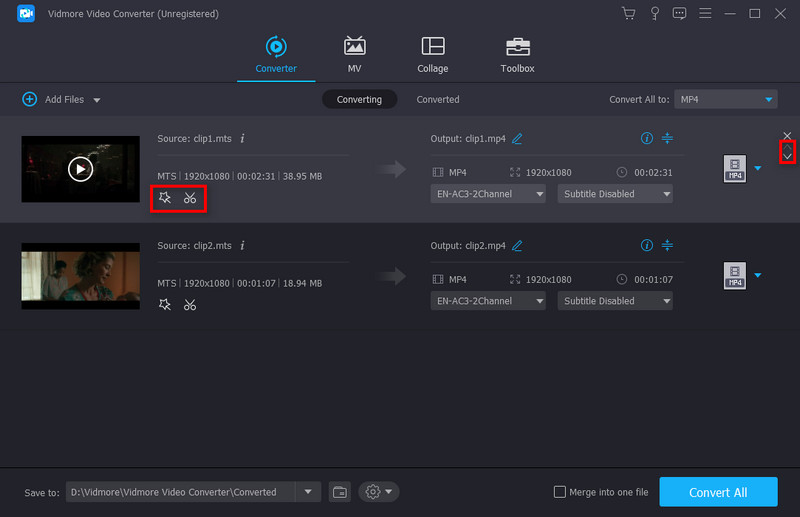
3. lépés Kiválaszthatja a kimeneti formátumot is, például az MP4-et a mellette lévő fordított háromszögre kattintva Minden konvertálása erre:. A felbontás eredeti marad, ha az Ugyanazot választja forrásként.
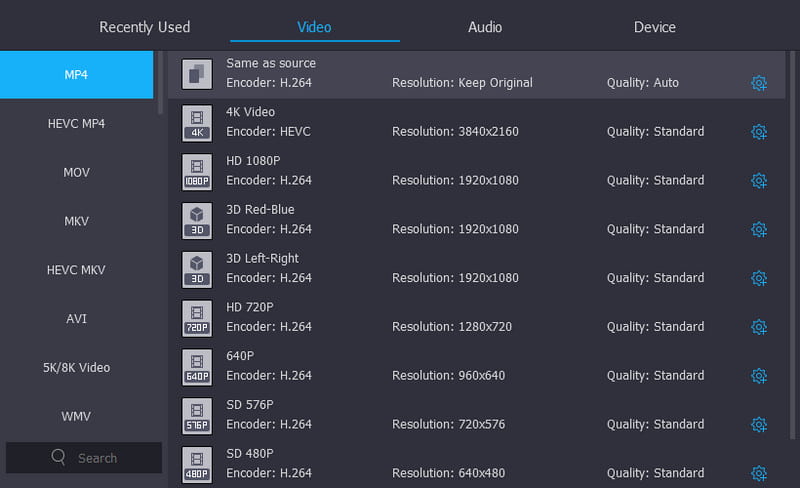
4. lépés Jelölje be Egyesítés egyetlen fájlba. Megváltoztathatja a bal oldalon tárolt mappát. Ezután kattintson a gombra Összes konvertálása. Fogsz gyorsan kap egy összevont videót minőségromlás nélkül.

kívül az AVCHD átalakítása MP4-re, ezzel a konverterrel videókat is konvertálhat MP4, MKV, AVI, M2TS, MTS, MOV, MPG stb.
2. rész: Csatlakozzon az AVCHD klipekhez a SolveigMM Video Splitter segítségével
A SolveigMM Video Splitter egy intelligens video-audio szerkesztő. Pontosan képes felvágni és összekapcsolni a video- és hangfolyamokat. Olyan beállításokkal is rendelkezik, mint a hangsáv eltávolítása és felirat hozzáadása a videóhoz és több. A SolveigMM Video Splitter azonban csak regisztráció után érhető el. Ha gyorsan szeretne csatlakozni a klipekhez, és összevont videót szeretne rohanás közben, az nem fogja kielégíteni az Ön igényeit. Ezenkívül a kezelőfelület nem intuitív. Előfordulhat, hogy útmutatás nélkül nehéz megtalálni a videoklipekhez való csatlakozást.
1. lépés. Indítsa el a SolveigMM Video Splitter alkalmazást. Kattintson a gombra Eszközök és válaszd Csatlakozás a menedzserhez. Ezután kattintson a Csatlakozáskezelő megjelenítése elemre.

2. lépés. Kattintson a gombra Csatlakozási lista betöltése és válassza ki az AVCHD fájlokat. Ezután kattintson a gombra Kezdje el csatlakozni (zöld ikon).
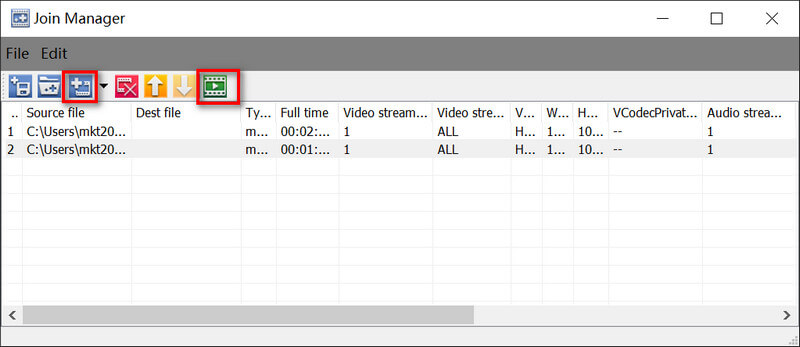
3. rész: Csatlakozzon hatékonyan az AVCHD klipekhez
Ha olyan online terméket keres, amely az AVCHD-klipjeit gyorsan egyesíti. Akkor próbáld meg Vidmore Ingyenes Video Asztalos Online. Ez egy gyors online eszköz, amely korlátlanul konvertálja a videókat bármilyen formátumba ingyenesen. Nincs szükség regisztrációra és harmadik féltől származó szoftverre.
1. lépés. Látogasson el a Vidmore Free Video Joiner Online böngészőjébe. Kattintson a gombra Fájlok hozzáadása a csatlakozáshoz.
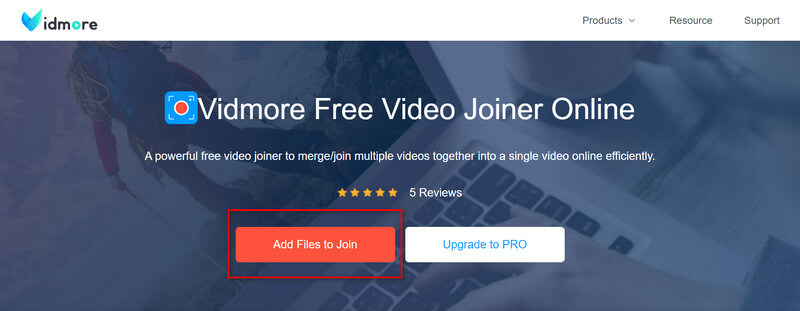
2. lépés. Rákattinthat Helyezzen be újat bármikor új videoklipeket adhat hozzá. Alul módosíthatja a Felbontást és a Formátumot is. Kattintson a gombra Egyesítés most és hamarosan kapsz egy összevont videót.

4. rész: GYIK az AVCHD klipekhez való csatlakozásról
1. Hogyan lehet csatlakozni a Sony FDR-AX100 AVCHD klipekhez?
A Vidmore Video Converter és a Vidmore Free Video Joiner Online segítségével csatlakozhat AVCHD klipjeihez. Mindkettő ingyenes, és Windows és Mac rendszeren is elérhető.
2. Van-e Linux AVCHD csatlakozási és megosztási program?
Igen. Rengeteg olyan szoftver áll rendelkezésre, mint az FFmpeg, az avconv, a Shotcut stb. A fent felsorolt szoftver segítségével csatlakozhat és szerkesztheti az AVCHD fájlokat Linuxon.
3. Hogyan konvertálhatom az AVCHD fájlokat MP4-be?
Használhatja a Vidmore Video Converter alkalmazást. Minőségromlás nélkül konvertálhatja videofájljait bármilyen népszerű formátumba, és szerkesztési lehetőségeket biztosít.
Következtetés
Miután megtudta a három módját AVCHD fájlok egyesítése, lehet, hogy előzetesen megértette az említett szoftvert. A Vidmore Video Converter megtartja a videoklipek eredeti minőségét és lehetővé teszi az ingyenes próbaverziót. A SolveigMM Video Splitter szerkesztési lehetőségeket is tartalmaz, de működtetése kissé bonyolult. A Vidmore Free Video Joiner Online könnyen kezelhető. Külső szoftver letöltése nélkül kielégítheti az Ön igényeit. Úgy gondolom, hogy a cikk elolvasása után jól ismerheti a három módszert, majd a saját igényei szerint kiválaszthatja a megfelelőt.
Videó tippek
-
Videó egyesítése
-
Videó lejátszó
-
Videó konvertáló


